Los editores de vídeo tienen filtros que se aplican para darle un toque de efectos especiales a imágenes y vídeos para mejorar su atractivo. ¿Cómo poner filtros a los vídeos? ¿Cuál es el mejor software editor de vídeo? En este artículo de MiniTool, vamos a presentarte las 10 mejores aplicaciones para poner un filtro de vídeo a tus creaciones y te indicaremos cuál es el mejor.
Los editores de vídeo siempre han utilizado filtros para hacer que sus vídeos tengan un aspecto estupendo. Además, se pueden utilizar los filtros de vídeo para mejorar las grabaciones y para cambiar el tono de la grabación, adaptándola a tus ideas creativas. Pero, ¿sabes cómo aplicar filtros a los vídeos? ¿Cuál es la mejor aplicación para aplicar filtros a los vídeos? Lee este artículo detenidamente para encontrar la aplicación de filtro de vídeo que más te conviene.
El mejor software gratuito para aplicar filtros a tus vídeos: MiniTool MovieMaker
MiniTool MovieMaker, un editor de vídeo gratuito y sin marca de agua, es la opción preferida. Este programa gratuito para edición de vídeo nos ofrece una interfaz sencilla que te ayudará a aplicarle filtros a los vídeos fácilmente. Además, MiniTool MovieMaker dispone de otros efectos de vídeo gratis, por ejemplo, transiciones de vídeo para que puedas crear un vídeo genial.
Destaca por:
- Permite importar una gran cantidad de formatos de vídeos, imagen y audio.
- Cuenta con transiciones de vídeo animadas, filtros para los vídeos y plantillas para textos animados incluyendo títulos, subtítulos y créditos finales.
- Te puede ayudar a recortar vídeos, dividir los clips de vídeo, combinar varios clips de vídeo, quitar el ruido de fondo de los vídeos, desvanecer o hacer aparecer progresivamente la música, etcétera.
- Puedes añadirle música de fondo a tus vídeos.
- También permite a los usuarios crear vídeos estilo Hollywood y trailers de películas con las plantillas de los vídeos.
- Permite almacenar los vídeos en distintos formatos.
¿Qué filtros se pueden encontrar en MiniTool MovieMaker?
Este editor de vídeo gratuito nos ofrece una gran variedad de filtros para los vídeos, por ejemplo, el filtro artístico, el filtro común, el desenfoque de movimiento, etcétera, para que tú elijas el que más te gusta.
Filtro para las fotos antiguas
En la actualidad, las fotos y las imágenes son muy brillantes y saturadas de color. ¿Qué debería hacer si me gustan las imágenes antiguas con una textura y tono evocadores? ¿Cómo hacer que un cuadro parezca cálido y acogedor? El filtro para fotos antiguas puede hacer que una imagen parezca antigua, estilo vintage. Con MiniTool MovieMaker, es posible aplicar el filtro de foto antigua a tus imágenes o vídeos fácilmente y sin tener que comprar una cámara antigua.
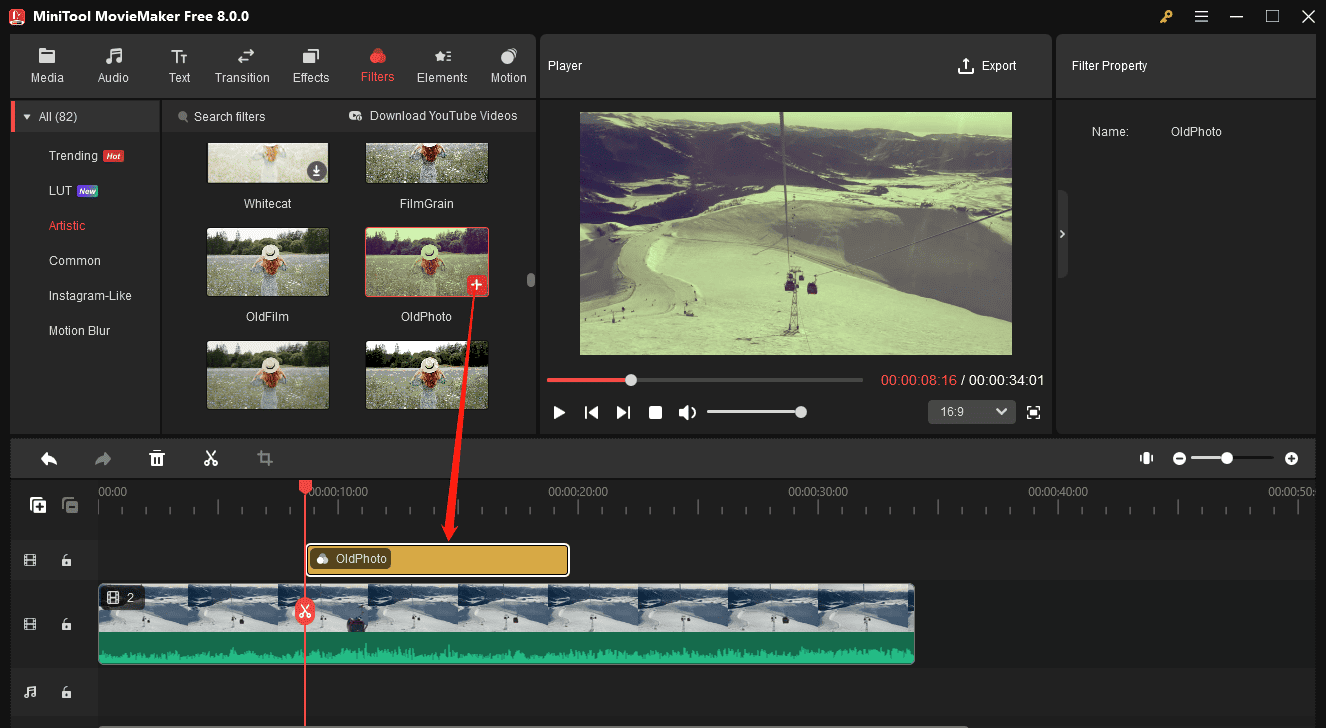
Puedes aplicar un filtro para crear una foto o vídeo en blanco y negro. Si lo que quieres es crear una sensación de misterio, también puedes aplicar el filtro de pixelar. Por lo general, siempre que estés dispuesto a explorar, podrás encontrar muchos filtros útiles.
¿Cómo aplicar filtros a los vídeos?
Paso 1. Importar tus archivos.
Primero, has de descargar e instalar el programa gratuito de edición de vídeo MiniTool MovieMaker en tu PC. Ejecútalo y haz clic en el botón Nuevo proyecto para acceder a su interfaz principal. Después de esto, haz clic en el botón Importar archivos multimedia para importar tus archivos. MiniTool MovieMaker permite importar distintos formatos de vídeos, aparte de formatos de imágenes. Simplemente, arrastrar y soltar los archivos a la línea de tiempo.
MiniTool MovieMakerHaz clic para Descargar100%Limpio y seguro
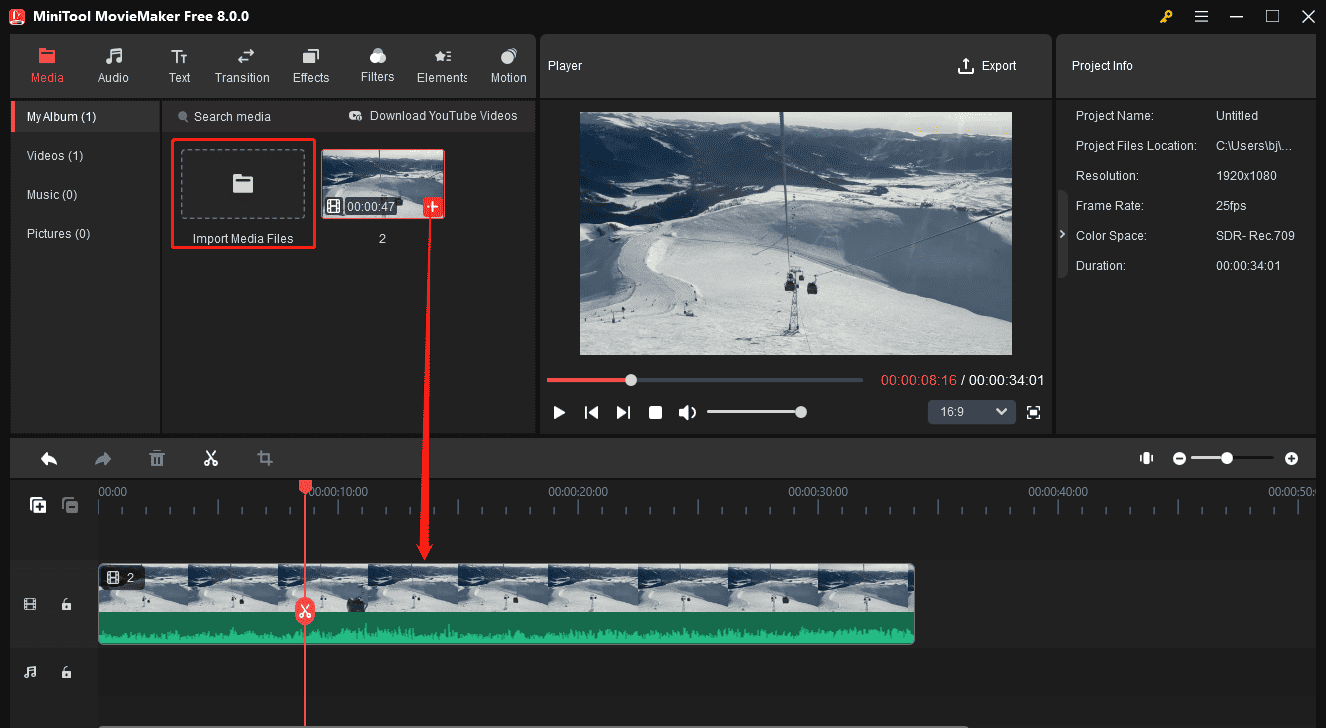
Paso 2. Añadir filtros para mejorar tu vídeo.
Haz clic en la pestaña de los filtros que tienes en la parte superior izquierda de la ventana principal para ver la colección de filtros de vídeo de la que dispone. Pasa el ratón por encima del filtro para ver el resultado. Arrastrar y soltar el filtro que quieras a tu vídeo o a la imagen en la línea de tiempo. Hay que tener en cuenta que a un clip de vídeo o a una imagen se puede aplicar solo un filtro. Si quieres añadir otro, elige uno para sustituir al original. Puedes arrastrar y soltar Nada al clip de destino si no quieres añadir un filtro.
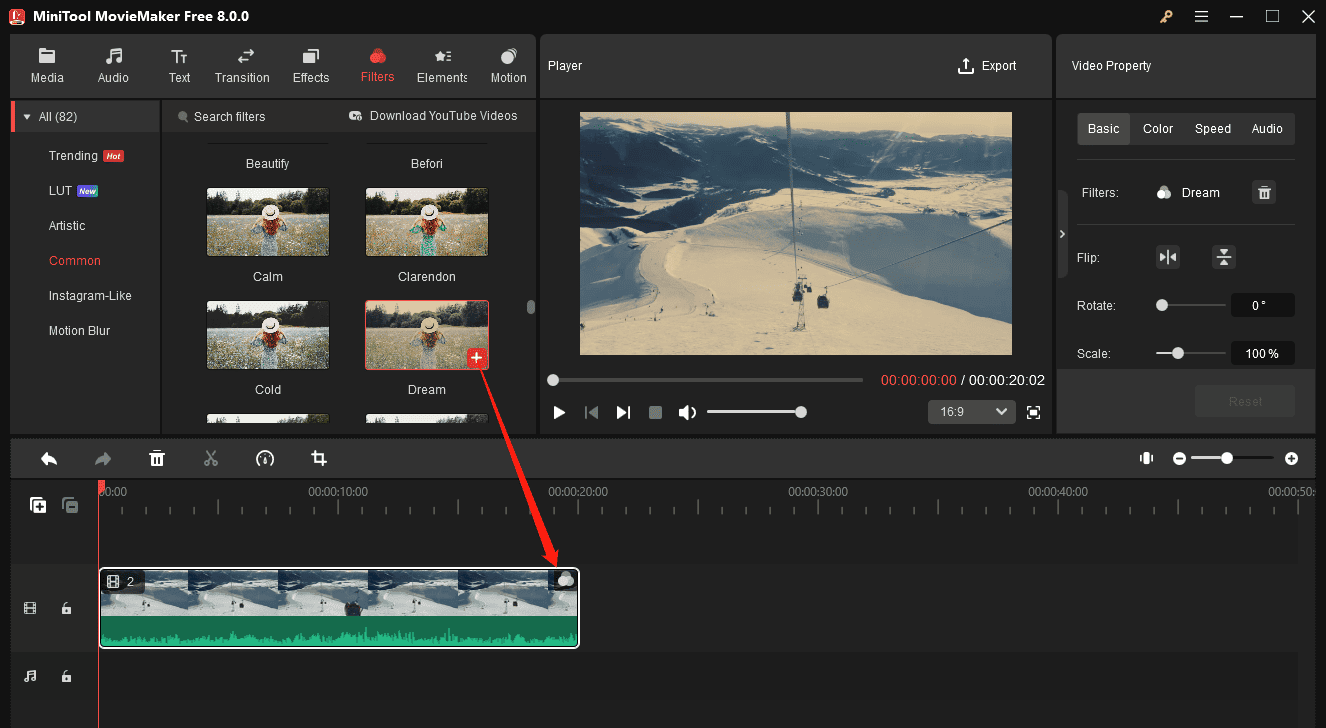
Paso 3. Cuando termines de añadir los filtros, ya puedes continuar con la edición de tus vídeos o las imágenes en la línea de tiempo. Elige el vídeo o la imagen a los que has aplicado los filtros y, a continuación, haz clic encima de la pestaña Color que está en la sección de las Propiedades de vídeo o Propiedades de imagen. A continuación, puedes modificar el contraste, la saturación y el brillo de tus vídeos o de tus imágenes. Además, se les puede aplicar el efecto 3D LUT.
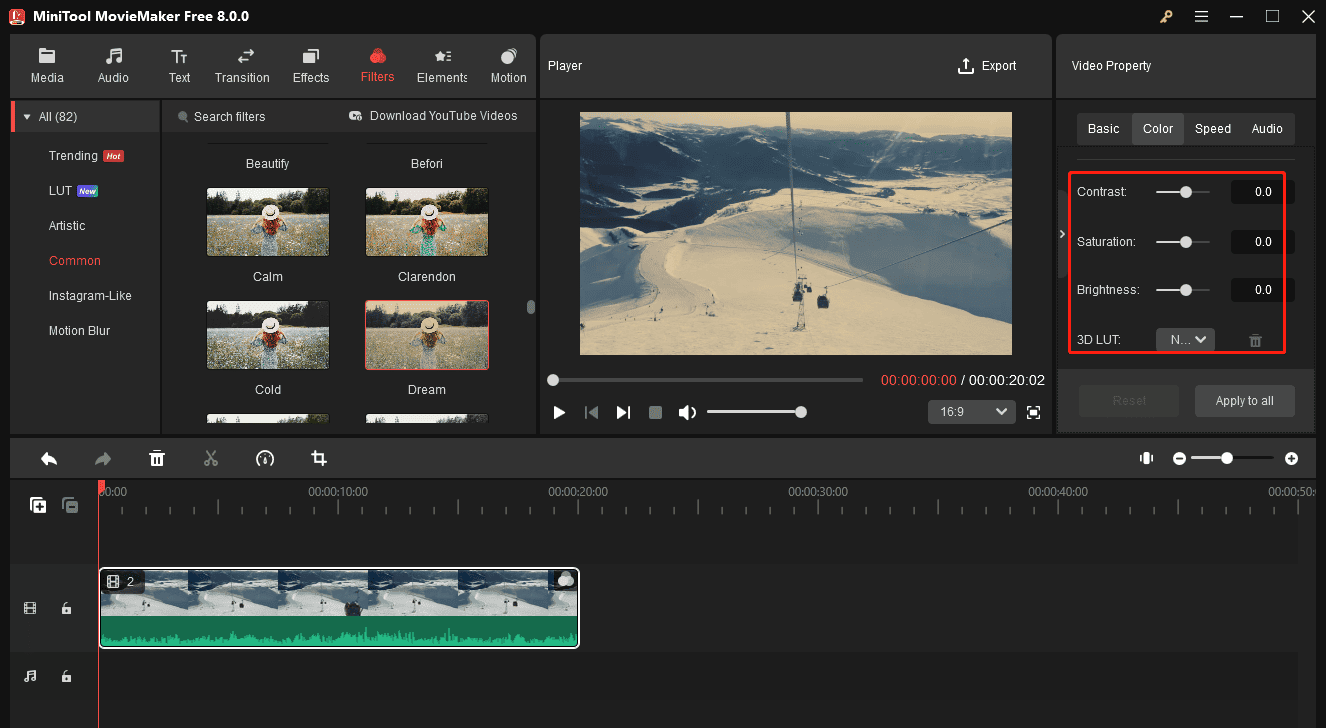
En esta ventana, podrás probar otros efectos de vídeo para mejorar tus vídeos o tus imágenes. Por ejemplo, puedes aplicar transiciones para unir tus vídeos, puedes ponerle textos animados y movimiento a tus vídeos, recortar los vídeos para quitarles las partes que no te interesan, modificar la duración de las imágenes según lo necesites, etcétera.
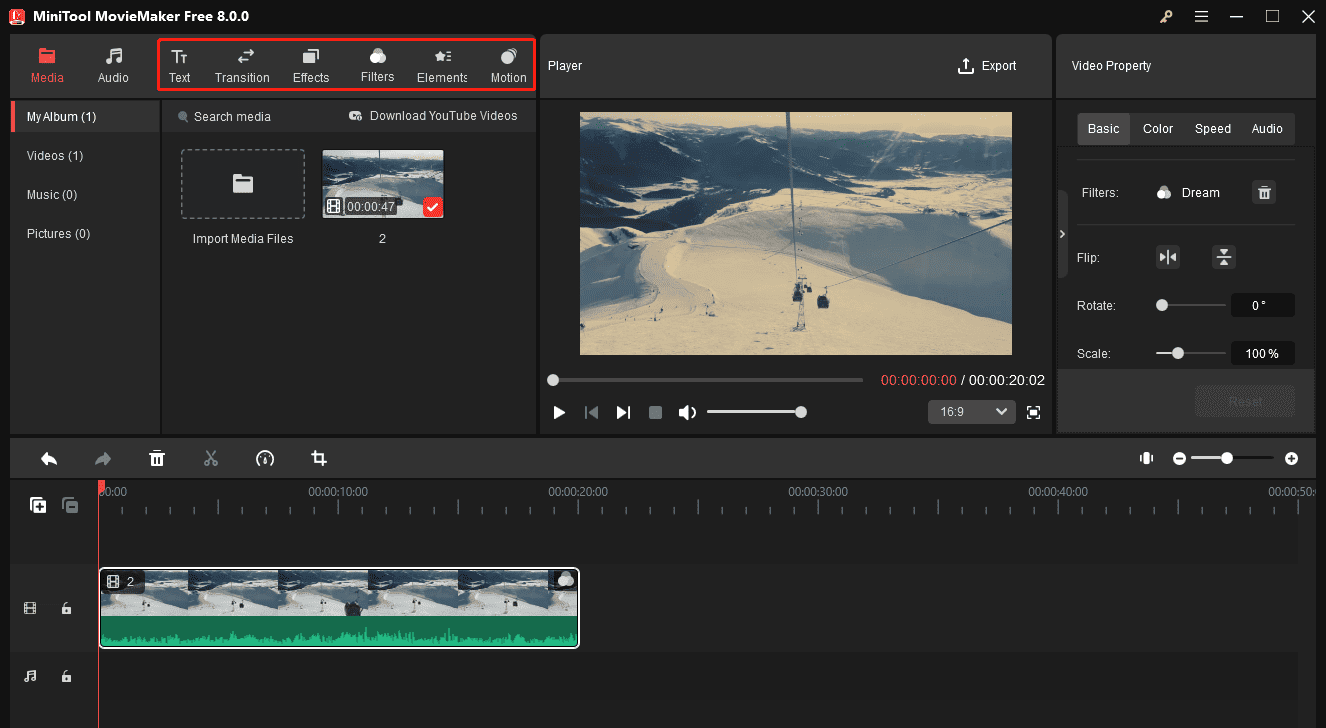
Paso 4. Exportar tu vídeo.
Hacer clic en el botón Exportar que está en la sección Reproductor, entonces se mostrará una ventana nueva. En la ventana Exportar, se puede cambiar el nombre del vídeo, se puede elegir una ruta de almacenamiento nueva y elegir el formato, la resolución y la frecuencia de imagen adecuadas. Además, es posible elegir la calidad y el bitrate de tu vídeo accediendo a los Ajustes. Finalmente, haz clic en el botón Exportar para guardar tu vídeo.
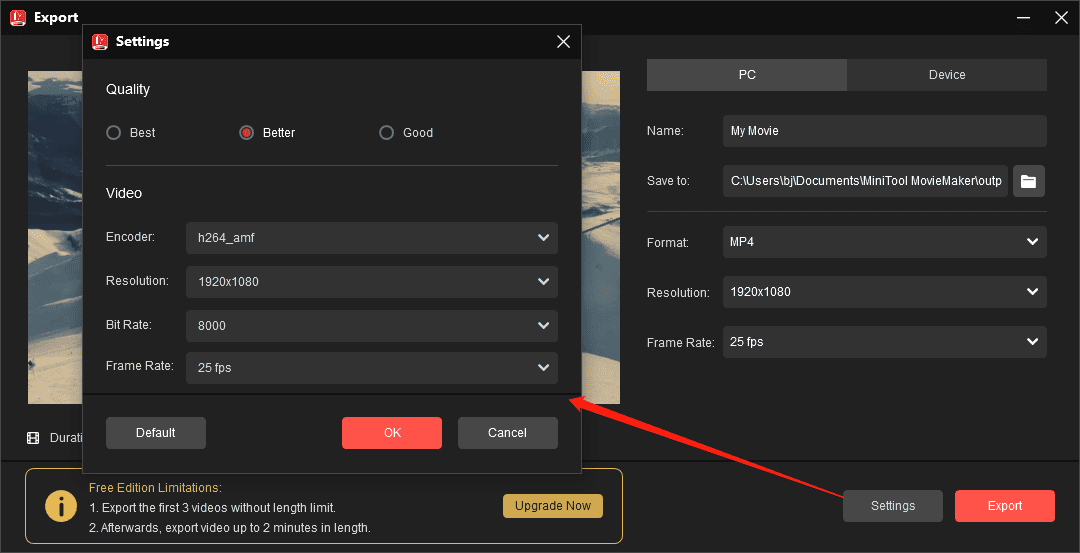
Pros:
- Es un editor de vídeo gratis, sin anuncios, sin marca de agua y sin software adicional.
- Puedes ponerle filtros a los vídeos o a las imágenes.
- Ofrece una herramienta para corregir el color, con la que puedes cambiar el brillo, el contraste, etcétera, tras aplicar los filtros.
- Sirve para exportar un vídeo a GIF o a otros formatos de archivo.
- Dispone de muchos efectos de vídeo gratuitos que te ayudarán a mejorar tus vídeos.
- Puede ayudarle a extraer audio de los vídeos.
Contras:
- Solo es compatible con Windows.
- Se puede utilizar solo tras descargarlo.
Una herramienta oculta gratuita de filtros de vídeo para Windows – Microsoft Photos App
¿Has utilizado Microsoft Fotos alguna vez, el visor y editor de fotos gratuito que viene incluido en Windows?
Fotos de Microsoft nos ofrece una función de edición de vídeo y una interfaz táctil. Utilizando este editor de vídeo gratuito de Windows, es posible poner música de fondo y efectos 3D a tus vídeos, además de marcar las imágenes con dibujos. Por supuesto, también nos permite aplicar filtros a las imágenes y a los vídeos.
En Windows 11, Fotos Heredadas de Microsoft está separado de Microsoft Photos y funciona como editor de vídeo independiente. En otras palabras, ya no podrás editar tus vídeos en Microsoft Fotos. Microsoft Photos Legacy tiene una interfaz intuitiva, bastante fácil de usar para los principiantes. Puedes descargar Fotos Heredadas buscando directamente en Microsoft Store. Además, Fotos Heredadas de Microsoft te ofrece distintas funciones para editar imágenes y vídeos para que puedas crear unos vídeos maravillosos.
¿Cómo aplicar filtros a las imágenes o a los vídeos?
Descargar, instalar e iniciar Fotos Heredadas. Importar las imágenes o los vídeos que quieras editar. Después, añade tus imágenes o vídeos al storyboard. Después, elige la imagen o el vídeo que quieras editar en el storyboard, haz clic en la opción de los Filtros en la barra de herramientas y, a continuación, se mostrará una interfaz nueva en la que se te pedirá que realices la siguiente operación. A continuación, elige un filtro según lo necesites o lo prefieras. No te olvides hacer clic en Hecho para guardar el filtro que has aplicado.
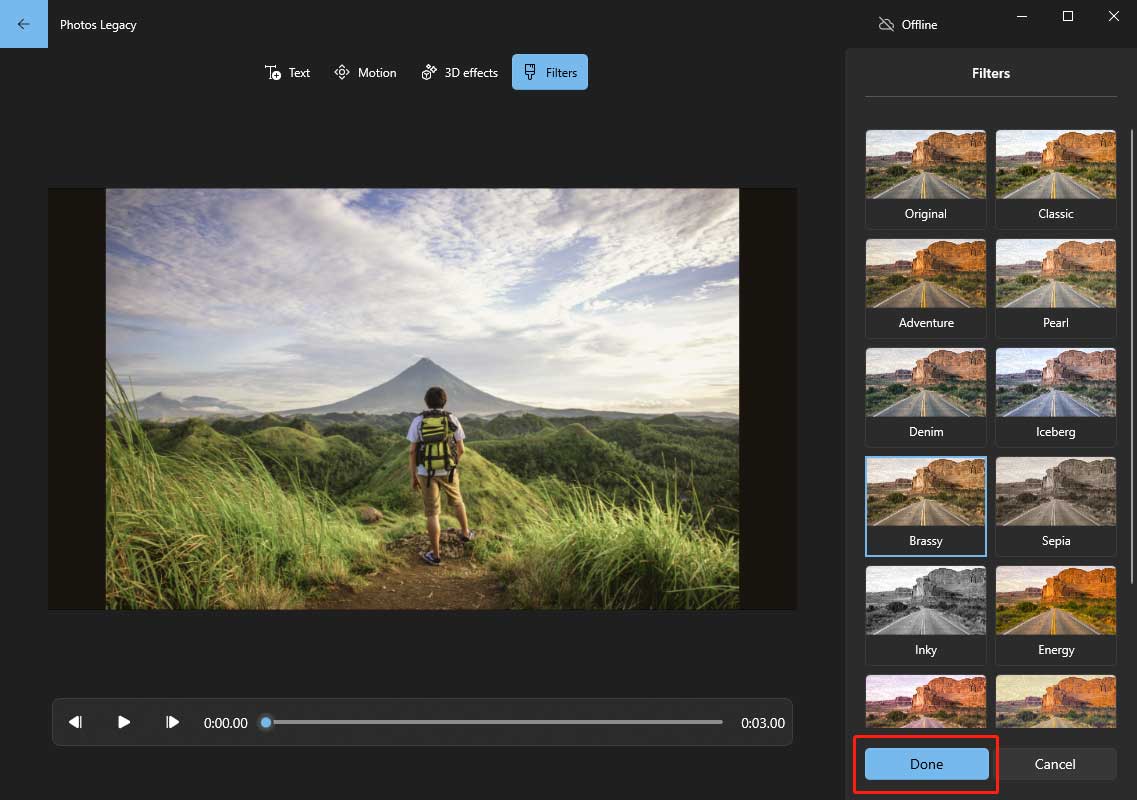
Pros:
- Contiene una interfaz sencilla y fácil de usar.
- Se pueden añadir títulos, efectos 3D, textos, filtros y movimientos a tus vídeos o a tus imágenes.
- Puedes crear tus álbumes propios.
- Se puede poner música de fondo a tus imágenes o a tus vídeos.
Contras:
- No dispone de ciertas funciones básicas, como transiciones de vídeo.
- Solo soporta exportar archivos multimedia en formatos de vídeo.
- No permite extraer el audio de los vídeos.
Aquí, puede que te interese otro editor de vídeo incorporado de Microsoft: Windows Movie Maker.
Las 2 mejores aplicaciones para filtrar vídeo en línea
Además de las herramientas para filtrar vídeo de escritorio, puedes probar algunos editores de vídeo en línea para aplicarle filtros a los vídeos. Hemos recopilado 2 editores de vídeo en línea.
#1. Clideo
Clideo es un editor de vídeo en línea completo y fácil de usar. Con esta herramienta puedes fusionar vídeos, comprimir vídeos, redimensionar vídeos, hacer un meme, recortar vídeo, hacer presentaciones de diapositivas, recortar vídeos, girar vídeos, etcétera. Por supuesto, esta herramienta de filtro de vídeo en línea te permitirá aplicarle filtros a los vídeos.
¿Cómo aplicar filtros a vídeos en línea?
- Añadir un archivo de vídeo a la herramienta en línea de filtrado de vídeo. Es posible añadir archivos desde tu dispositivo, Google Drive o desde tu cuenta de Dropbox. Eso sí, solo puedes añadir archivos de hasta 500 MB gratis. Si tu archivo es demasiado grande, necesitarás actualizarlo.
- Elige un filtro, aplícaselo a tu vídeo y previsualízalo.
- Especificar un formato de vídeo y hacer clic en el botón de Filtro en la parte inferior derecha de la pantalla. Después de eso, esta herramienta de filtro de vídeo en línea se encargará de procesar durante un momento, entonces ya podrás descargar tu vídeo.
Pros:
- Permite partir vídeos, rotar vídeos, recortar vídeos, cambiar el tamaño de los vídeos, etcétera.
Contras:
- La versión gratuita soporta archivos de hasta 500 MB.
- La versión gratuita pone una marca de agua a tu vídeo.
- No es posible aplicar un filtro a las imágenes.
#2. Veed
Cuando se trata de filtrar vídeos en línea sin registrarse, puedes darle una oportunidad a Veed. Esta herramienta gratuita incluye algunos potentes preajustes de filtros de vídeo, para que puedas crear bonitos vídeos en línea en unos segundos. Veed incluye algunas herramientas de gradación del color avanzadas, que permiten procurar que tu vídeo tenga un aspecto profesional. Además, es posible utilizar la herramienta de corrección del color para modificar la exposición, el brillo, la saturación, etcétera.
- Importa tus vídeos y, a continuación, accederás a la página del creador de vídeos que incluye muchas funciones, por ejemplo, subtítulos, imágenes, texto, elementos, etcétera.
- Si quieres aplicar un filtro de vídeo a uno de tus vídeos, has de hacer clic en la pestaña Filtros y aparecerán muchos filtros distintos.
- Haz clic en el filtro de vídeo que más te guste y descarga los vídeos. Esta herramienta para filtrar vídeo en línea te permite descargar los vídeos en formato GIF. Por supuesto, tu vídeo llevará una marca de agua.
Pros:
- Puedes añadir subtítulos a los vídeos, añadir texto a los vídeos, añadir imágenes/elementos a tus vídeos, ponerle distinto audio a tus vídeos y modificar la velocidad de los mismos.
Contras:
- Solo se pueden subir 50 MB de archivos.
- Solo puedes guardar los vídeos en 420p.
- Los vídeos llevarán una marca de agua.
- No permite aplicar filtros a las imágenes.
Filtros de vídeo para los dispositivos móviles
Por último, pero no por ello menos importante, actualmente utilizamos los móviles a diario. Algunos usuarios pueden preguntarse:
«¿Cómo aplicar filtros a vídeos o imágenes en el móvil?»
Las aplicaciones de filtros de vídeo pueden ayudarte.
Las 3 mejores aplicaciones de filtros de vídeo para iPhone y iPad
#1. iMovie
iMovie es un programa para editar vídeo disponible para macOS y para dispositivos iOS. Convierte tus vídeos en películas espectaculares con temas, con transiciones de vídeo y efectos.
Pros:
- Es sencillo de usar.
Contras:
- Soporta menos formatos de exportación que otros productos de la competencia.
#2. Camera Plus Pro
Camera Plus Pro es una aplicación de filtros de vídeo fácil de usar, puede ayudarte a cambiar el brillo de los vídeos, a aplicarle filtros y efectos a los vídeos, así como a aplicar filtros fotográficos a las fotos.
Pros:
- Puede añadir filtros a los vídeos y a las imágenes.
Contras:
- No dispone de efectos novedosos.
#3. Magisto
Magisto, una aplicación de filtros de vídeo para iPhone, puede añadir filtros y transiciones a tus vídeos para que puedas darle forma a unas películas increíbles. Abre Magisto, importa tu vídeo y añádele un tema único. Magisto para iOS añade unos efectos increíbles a tus vídeos de manera automática.
Pros:
- Fácil de manejar.
Contras:
- Tarda mucho en renderizar los vídeos.
Las 3 mejores aplicaciones de filtros de vídeo para Android
#1. AndroVid
AndroVid es una aplicación de edición de vídeo para Android. Esta herramienta es gratis y fácil de usar y permite recortar los vídeos, convertir vídeos a formato MP3, etcétera. Por supuesto, se pueden aplicar filtros y efectos de vídeo a tus películas.
Pros:
- Es muy fácil recortar vídeos con esta aplicación.
Contras:
- Es una aplicación de edición de vídeo básica.
#2. Video Maker Pro Free
Video Maker Pro es una aplicación de filtrado de vídeo fácil de usar, que nos permite editar vídeos de Android fácilmente.
Pros:
- Cuenta con pistas de audio separadas.
Contras:
- No tiene ningunas funciones avanzadas.
#3. KineMaster Pro
Hay usuarios a los que les gusta utilizar KinMaster para editar vídeos en Android, porque esta aplicación de filtro de vídeo cuenta con una línea de tiempo multipista. Permite importar varios vídeos arrastrándolos y soltándolos y, al mismo tiempo, editarlos de distintas maneras. Aunque sea una herramienta de edición de vídeo gratuita, pondrá una marca de agua a tu vídeo.
Pros:
- Hay muchas herramientas de edición.
Contras:
- Solo funcionan bien en un número limitado de dispositivos.
- La versión gratuita cuenta con una marca de agua.
Comparto con vosotros las 10 mejores aplicaciones para filtrar vídeos.Haz clic para twittear
Resumen
Este artículo te presenta las 10 mejores aplicaciones de filtros de vídeo para añadir los filtros adecuados para que tus vídeos o imágenes sean más atractivos y más atractivos. Elige uno en función de tus necesidades y de tus preferencias. Si no sabes cuál elegir, te recomendamos MiniTool MovieMaker. Siempre que tengas problemas, puedes obtener ayuda nuestra mandando un correo electrónico a [email protected].
2. Tocar el botón de Filtros.
3. Elegir un filtro para previsualizarlo en la sección Visualizador.
2. Insta Loop Boomerang Video Editor
3. Snapseed
4. Facetune 2
5. Pixlr Express
6. Adobe Premiere Clip
7. Quick


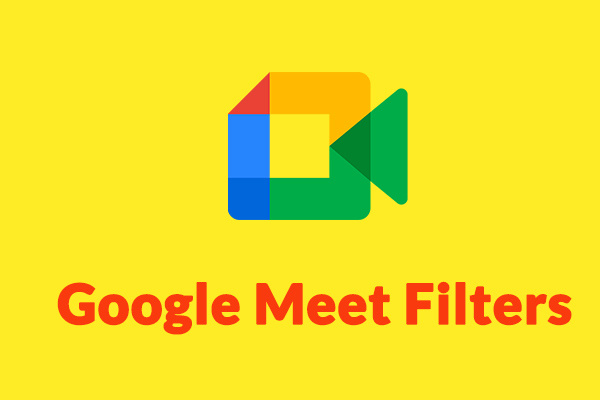
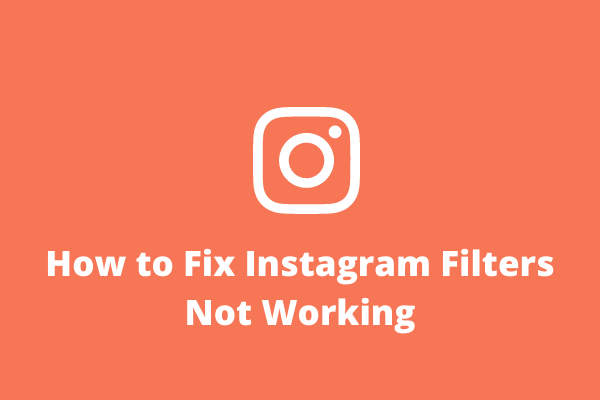


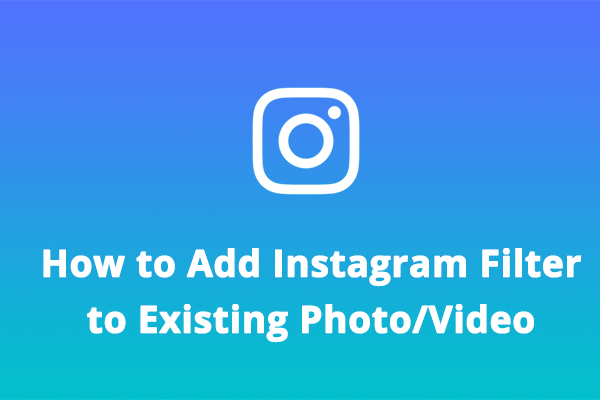
Comentarios del usuario :